目录
一、安装clion2021
1.软件下载

(教育版可以试用30天)
2.安装软件
前面步骤点NEXT和安装位置,这里选择一下(可以全选)

后面点install,然后等安装好,安好后不选重启

ok安装成功
3.配置安装arm-none-eabi-gcc

- 安装好以后,将安装目录下的 bin 文件夹添加到环境变量
- 然后测试一下是否安装成功
命令行中输入:arm-none-eabi-gcc -v
若有以下输出,则已经装好

4.安装配置MinGW
- 下载地址:https://sourceforge.net/projects/mingw-w64/files/Toolchains targetting Win64/Personal Builds/mingw-builds/
- 找到这个,点击下载

- 下载好后解压在clion软件的目录下

5.安装OpenOCD
解压到clion文件夹里面(好找)

6.添加环境变量
(环境变量在系统高级设置里面,实在找不到的百度,不赘述)
环境变量加入下面三个
- arm-none-eabi-gcc 路径下bin文件夹
- Openocd路径下bin文件夹
- MinGW路径下bin文件夹

7.配置Clion
- 打开clion,注册(30试用,有钱可以买)并创建工程

- 进入setting配置一下
将debugger选择arm-none-eabi-gcc 路径下bin文件夹中的arm-none-eabi-gdb.exe
- cmake这里

- Embedded Development这里

- 配置完成点这个就会打开cubemx

- 选择F103C8芯片
由于系统默认为f030F4Px,而我们需要用到f103c8t6,点击回到选择芯片位置

- 配置点灯程序
这里就轻车熟路了,根据以往的博客配置一下(这次选择PA1作为输出电平,并给其引脚标签命名为LED)

- 生成代码这里选择一下

- 用clion打开生成的cubemx程序
 这里直接cancel,咱没开发板子
这里直接cancel,咱没开发板子

- 在Core/Src/main.c添加翻转电平代码
while (1)
{
/* USER CODE END WHILE */
HAL_GPIO_TogglePin(LED_GPIO_Port,LED_Pin);
HAL_Delay(1000);
/* USER CODE BEGIN 3 */
} 
- 编译

二、利用clion点亮LED
1.烧录程序
选择刚刚生成的hex文件

2.运行结果
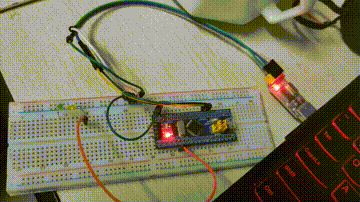
三、总结
此次操作实际上是用clion平台结合cubemx进行编译生成LED运行代码,取代了keil,就个人而言用clion感觉比keil更舒服,界面啥的看起来顺眼。然后第一次安装可以看出配置啥的还是比较繁琐的,但是熟悉之后就简单了,多用几次就知道,这些很简单。





















 410
410











 被折叠的 条评论
为什么被折叠?
被折叠的 条评论
为什么被折叠?








